WPS Word思维导图添加概要的方法
2023-05-16 11:05:58作者:极光下载站
平常很多小伙伴有制作思维导图的习惯,那么你可以使用wps word文档编辑工具进行导图的制作,当你通过WPS Word文档进行导图的制作时,你可以在制作的页面中进行导图的画布背景、字体、概要以及关联等设置操作,比如当你需要将一些重要的内容进行汇总的时候,那么你可以通过概要功能进行汇总,而添加概要的话,只需要在工具栏中就可以找到并且进行添加即可,通过添加概要可以帮助你将一些重要内容和不重要的内容进行分开管理,对你制作导图内容非常的有帮助,下方是关于如何使用WPS Word思维导图添加概要的具体操作方法,如果你需要的情况下可以看看方法教程,希望对大家有所帮助。
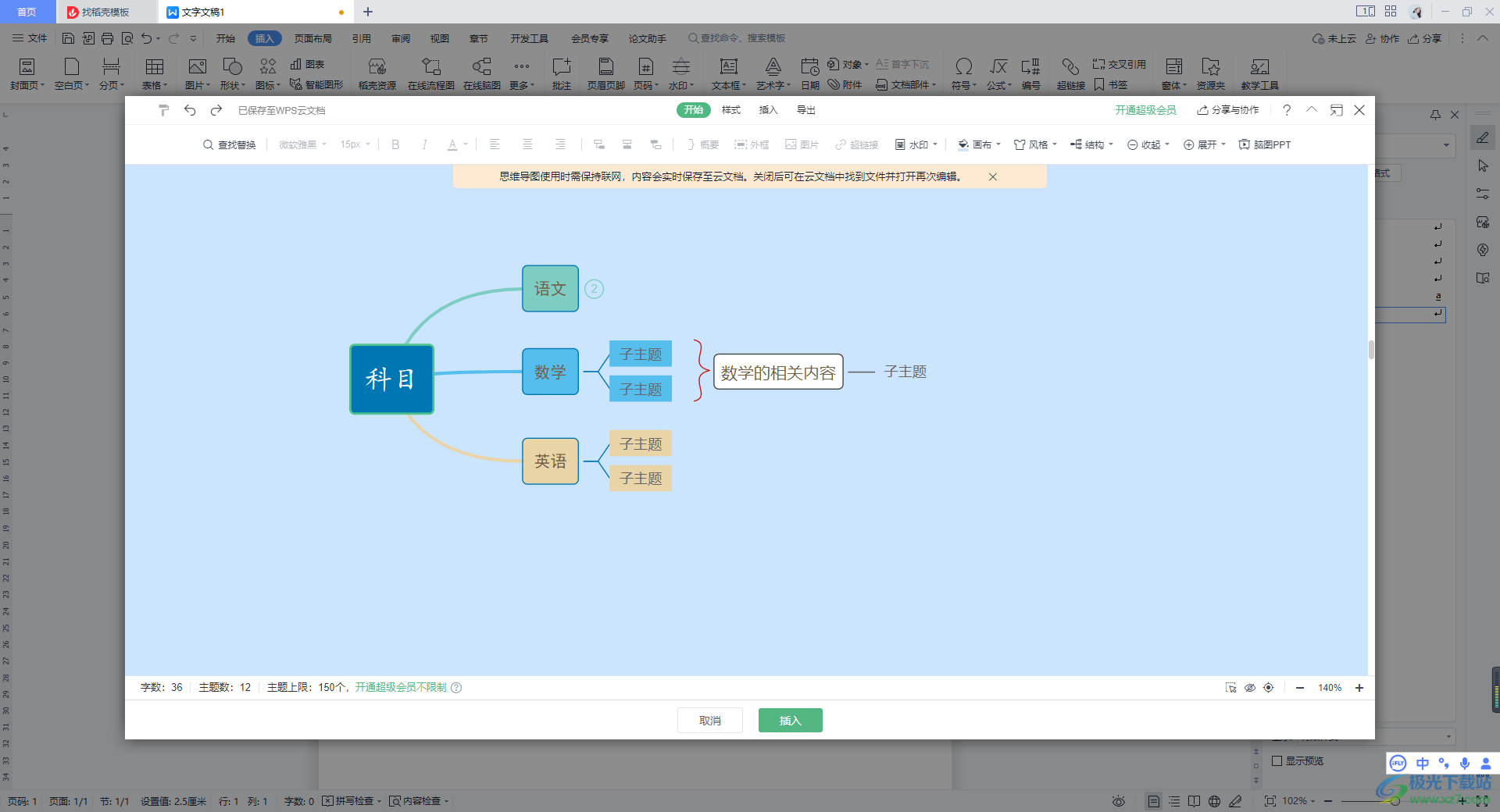
方法步骤
1.首先新建一个WPS Word文档,我们需要在该文档中选择【插入】选项,接着在该选项卡的工具栏中找到【在线脑图】选项,将该选项进行点击一下。
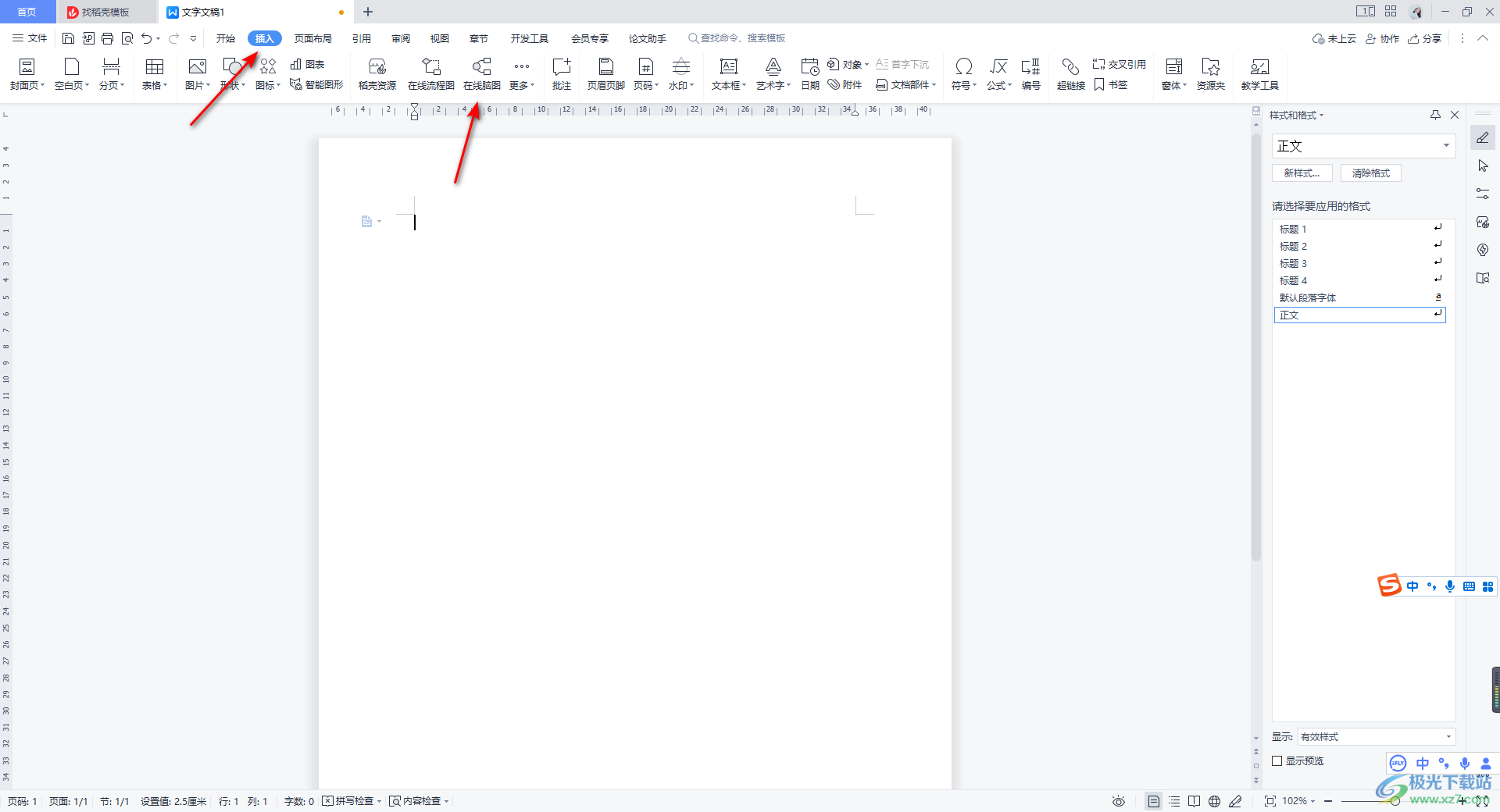
2.点击之后,在打开的窗口中我们需要自己需要的有一个思维动图进入到编辑页面中。

3.进入到导图的制作窗口中,我们可以将原来的模板中的文字内容更改为自己需要编辑的文字内容即可。

4.想要进行主题概要的添加,那么我们需要在【开始】选项卡下,将【概要】这个工具选项找到,如图所示。
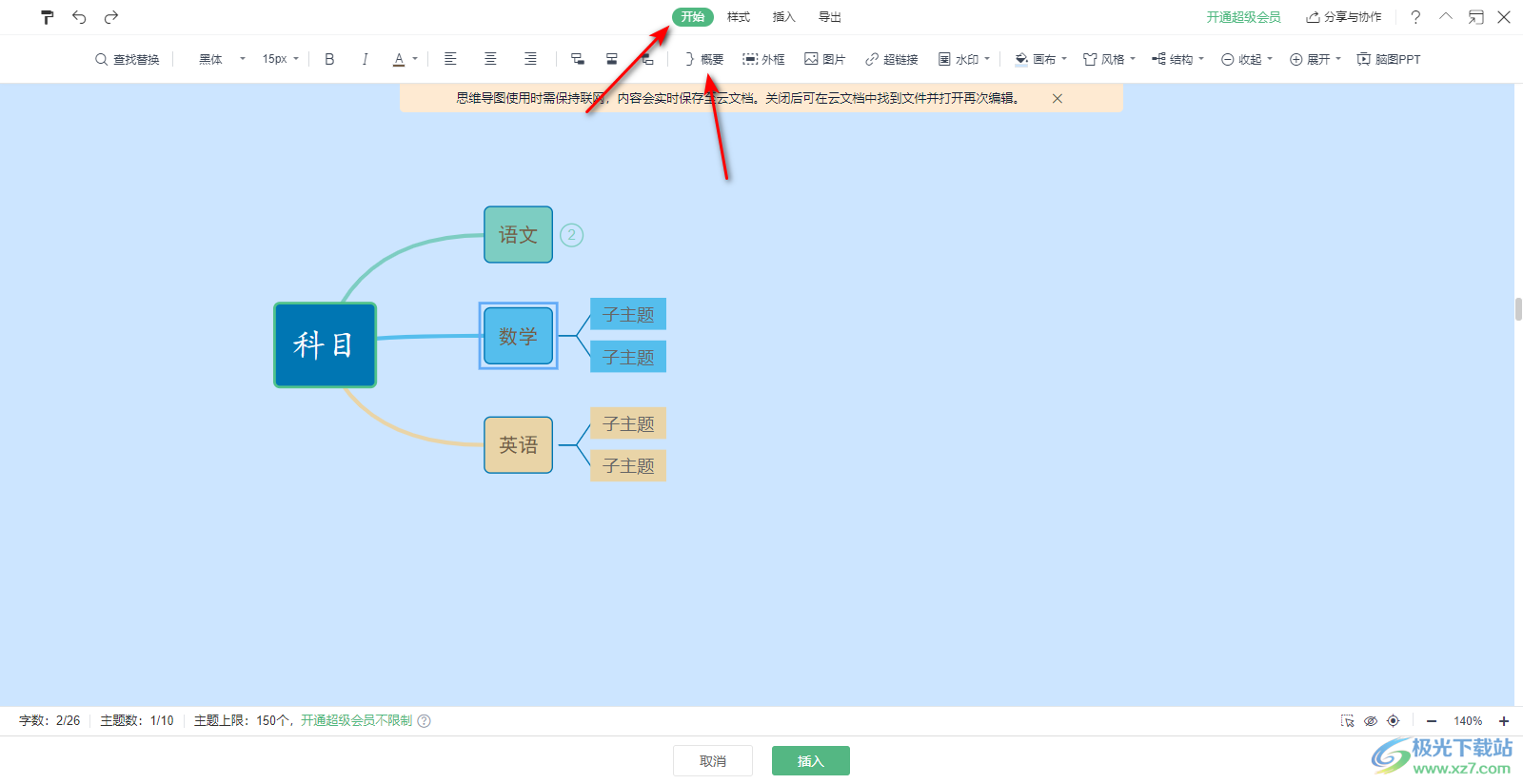
5.随后,我们需要使用鼠标在要添加概要的主题框中进行点击一下,那么就会在子主题的后面添加一个概要的编辑框,并且添加的概要将两个子主题连接起来的。
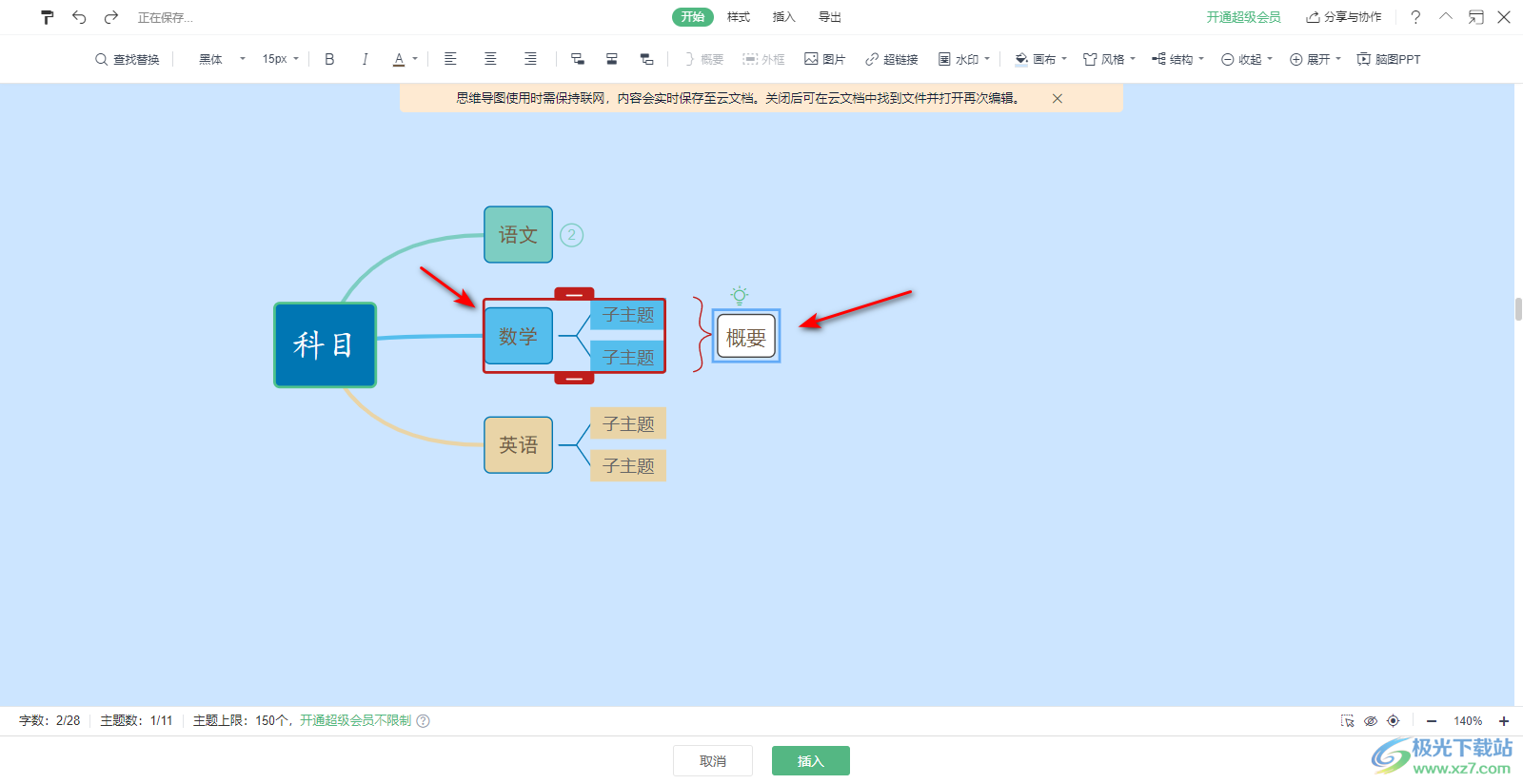
6.你可以在概要的编辑框中输入自己需要进行汇总的文字内容,如图所示。
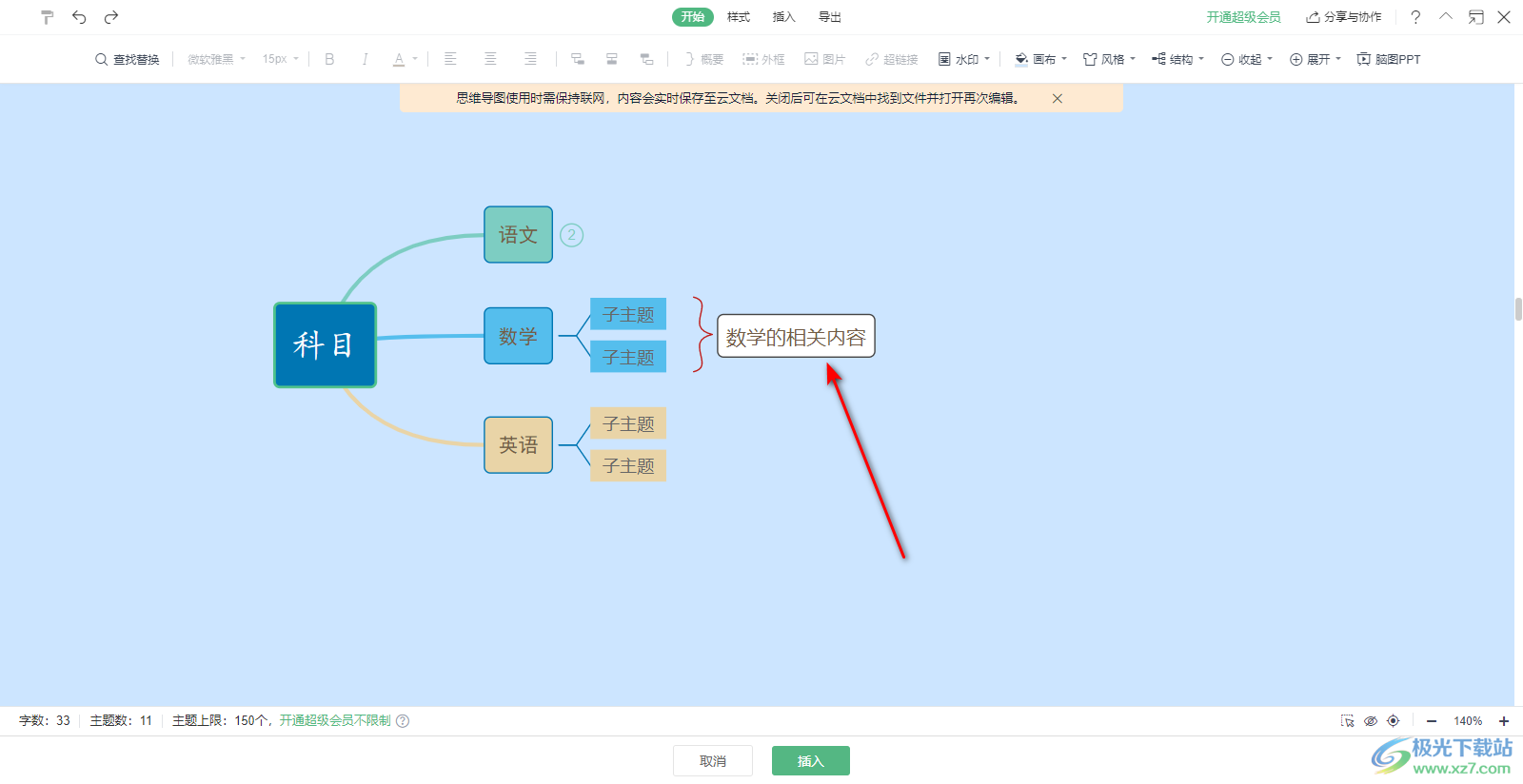
7.并且你还可以直接在概要的编辑框的后面添加子主题,然后在子主题中进行内容的编辑操作,完成之后就可以将该导图点击【插入】按钮,插入到文档中,或者是点击导出按钮,将导图导出在电脑中保存。
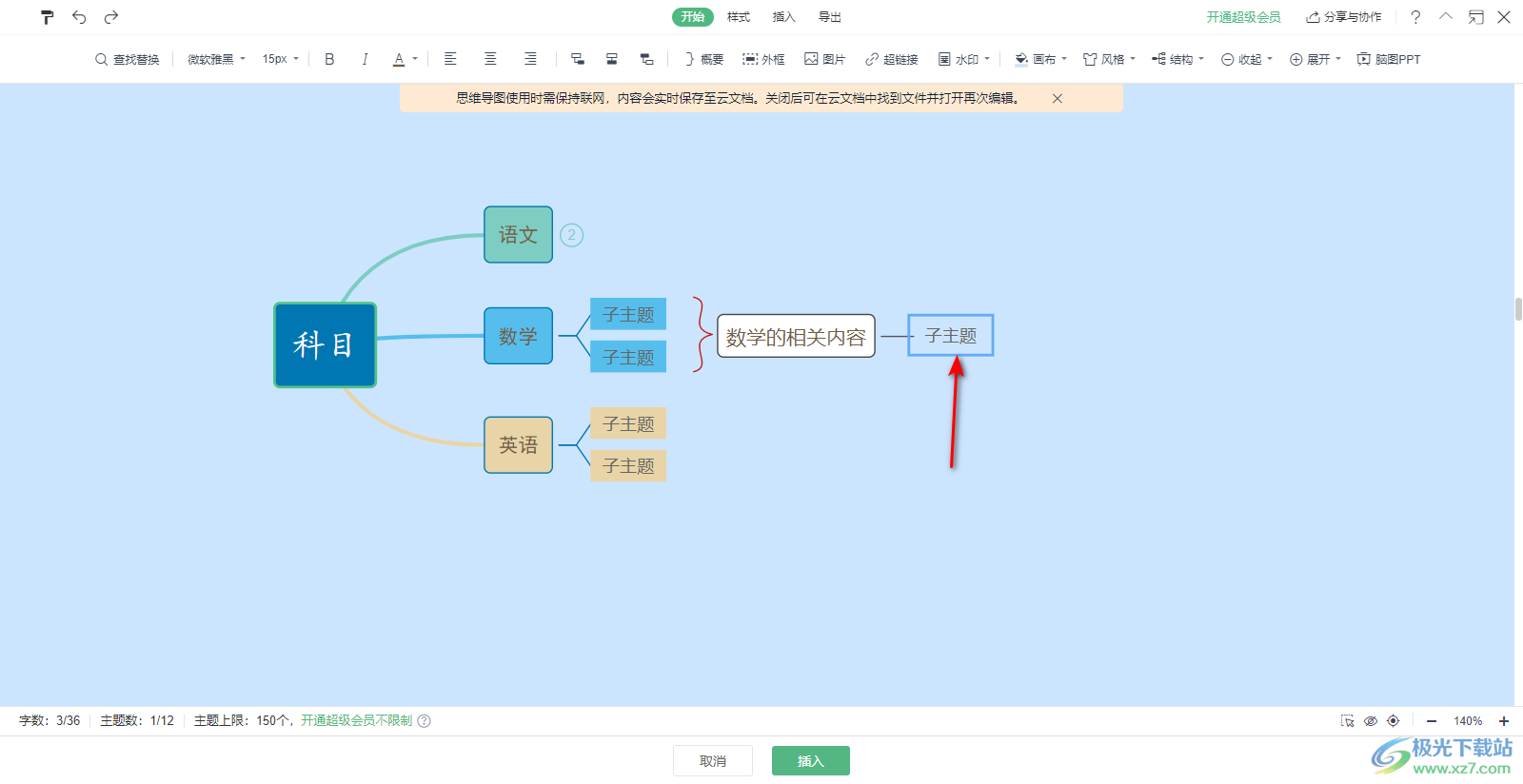
以上就是关于如何使用WPS Word思维导图添加概要的具体操作方法,通过给主题添加概要内容,可以给主题进行内容的汇总,从而得到自己想要的一个导图效果,在制作导图的过程中,添加概要是很频繁的操作,不知道的小伙伴可以按照上述来操作试一下。
